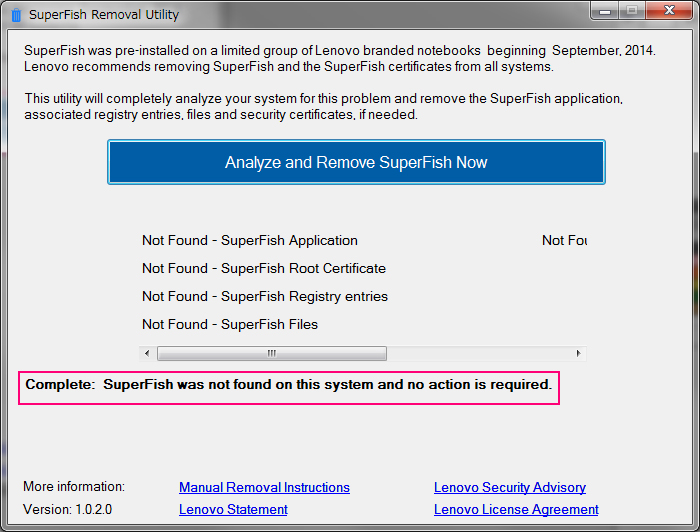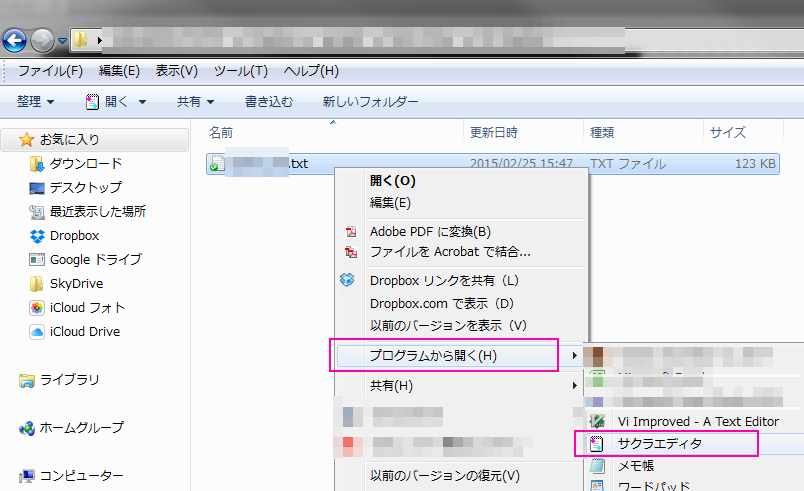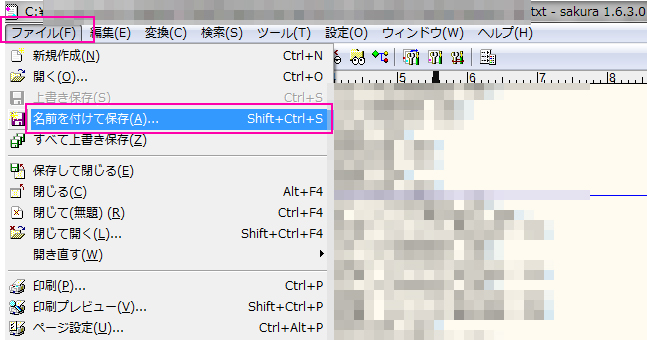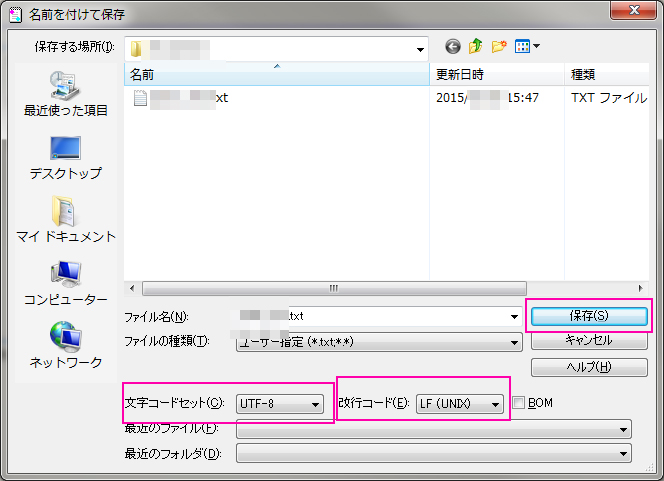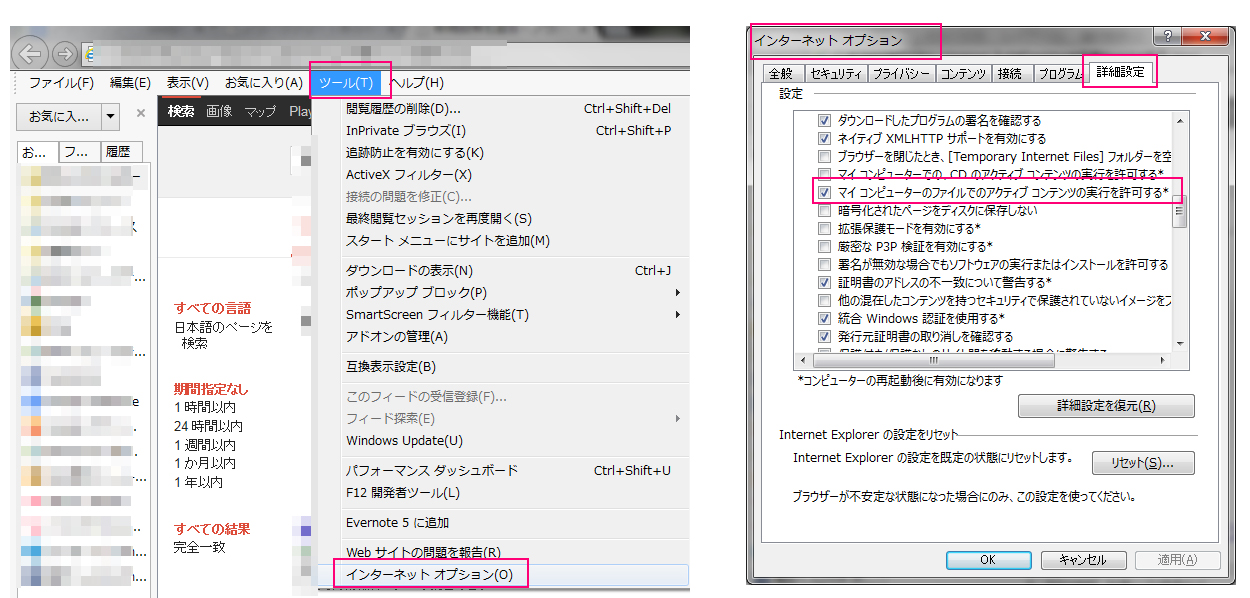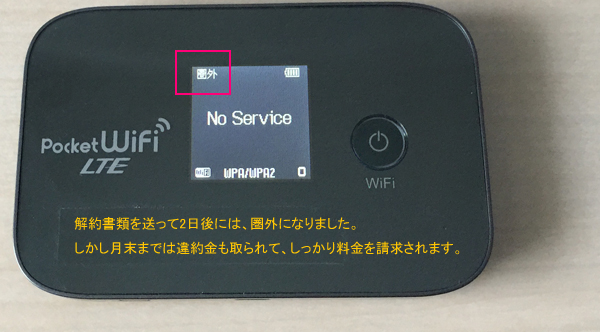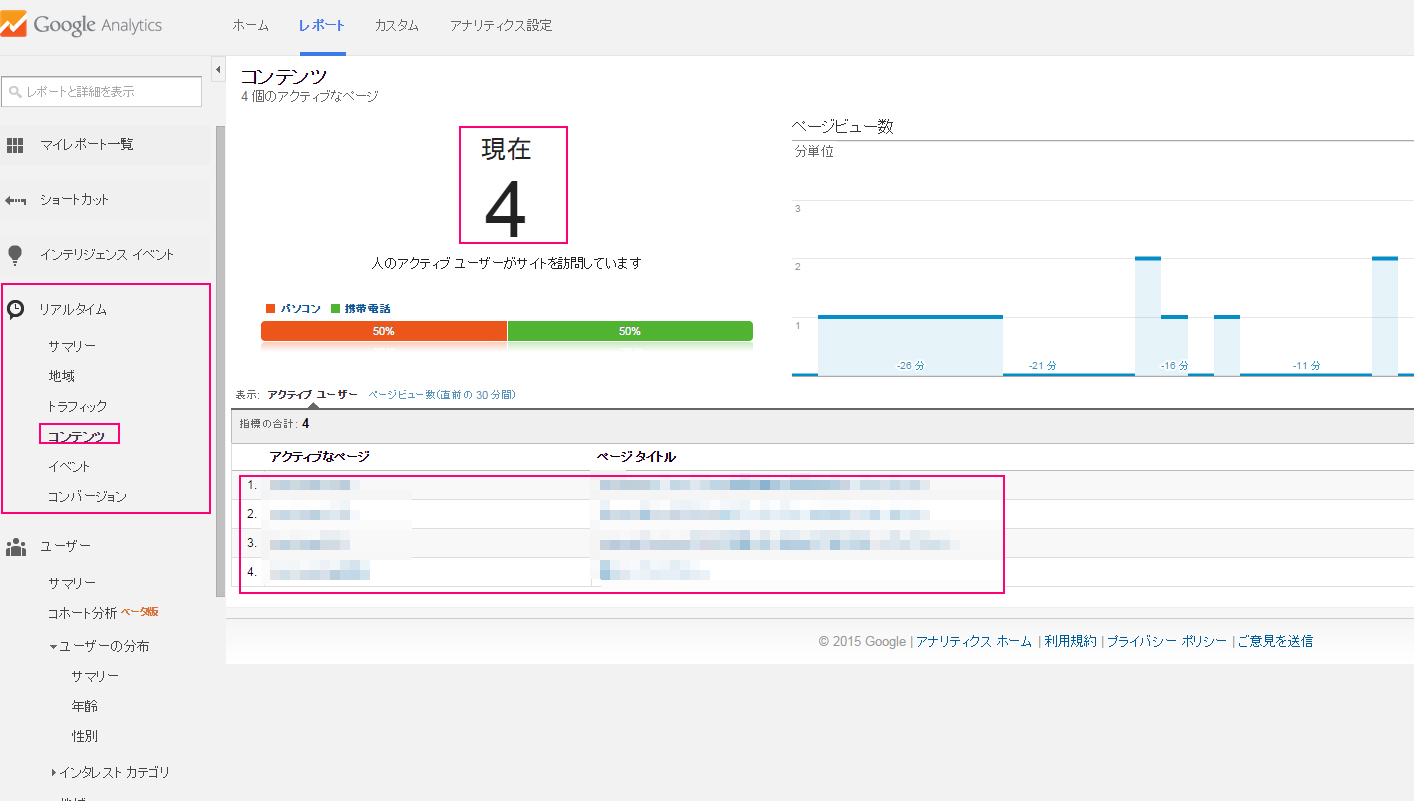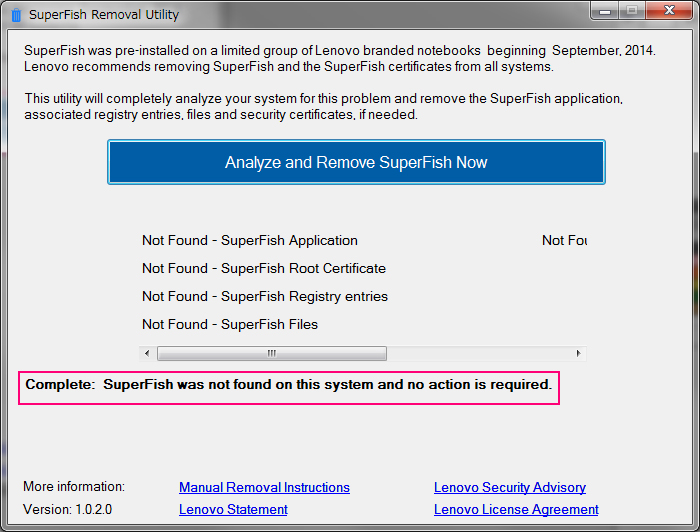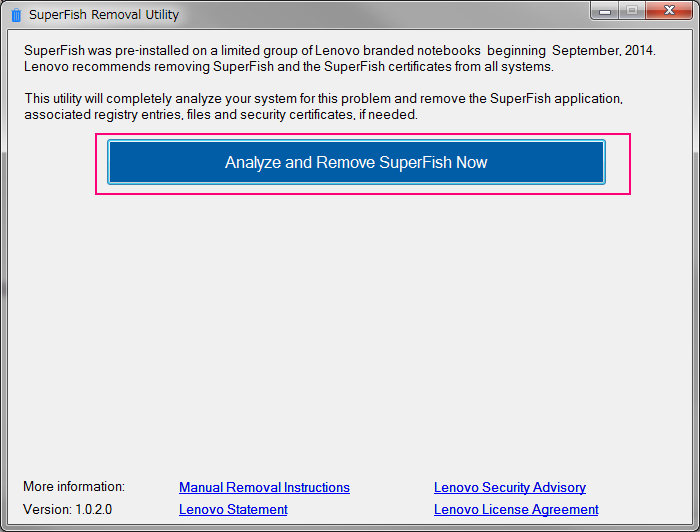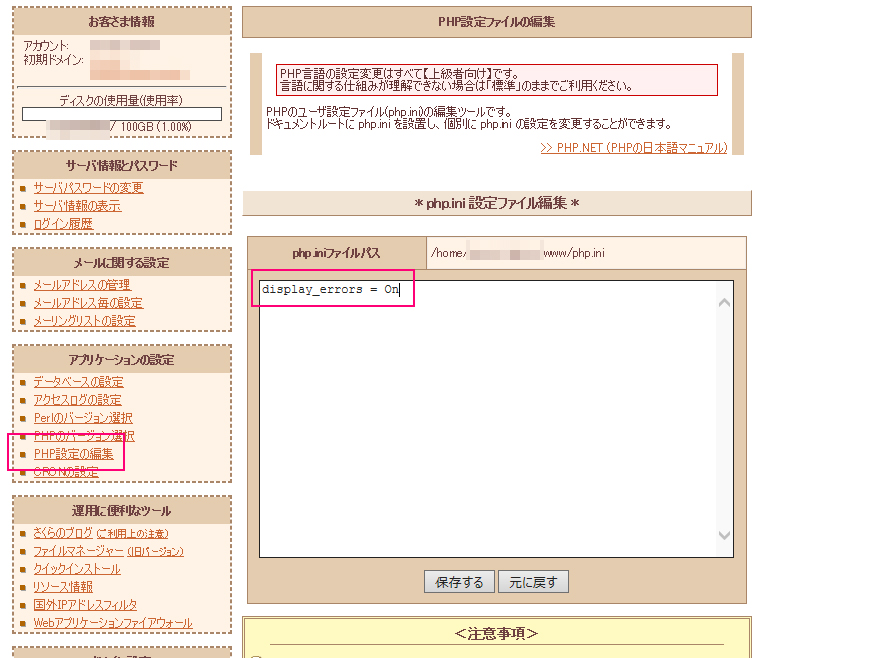LenovoがPC出荷時にSuperfishというマルウェアがプリインストールされている場合があります。詳しくはSuperfish マルウェアで検索してみてください。
迷惑ソフトなのでアンインストールしないといけないのですが、このソフトはツールを使わないと削除が大変です。プログラムの追加と削除からはアンインストール出来ません。
そこで以下にSuperfishのアンインストール方法を纏めました。
1.
LenovoのSuperfishの削除ツールを公開しているページにアクセスし自動削除ツールをクリックするか、以下の直リンクからDLします。
Anker PowerCore 10000 (10000mAh パナソニックセル搭載 最小最軽量* 大容量 モバイルバッテリー) iPhone / iPad / Xperia / Android各種他対応 マット仕上げ【PowerIQ & VoltageBoost搭載】*2016年1月末時点 A1263011
SUPERFISHのアンインストール方法
http://support.lenovo.com/jp/ja/documents/ht102634
Lenovo SuperFish自動削除ツール
2.
ダウンロードされたLenovo.SuperFishRemovalTool.exeをダブルクリックします。
3.
[SuperFish Removal Utility]ダイアログが起動するのでその中のAnalyze and Remove SuperFish Nowをクリックします。
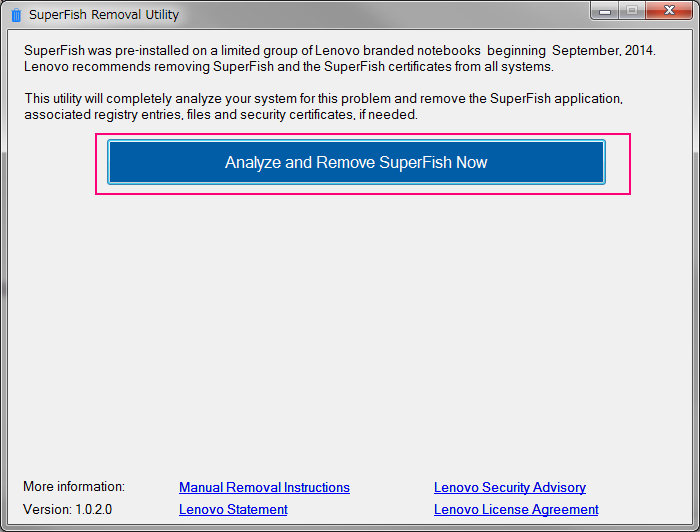
SuperFish was pre-installed on a limited group of Lenovo branded notebooks beginning Septempber.2014.Lenovo recommends removing SuperFish and the SuperFish certificateds from all systems.
This utility will completely analyze your system for this problem and remove the SuperFish application.associated registry entries.files and security certificates.if needed.
※Analyze and Remove SuperFish Nowをクリックした時にブラウザが起動していると
SuperFish Removal Utility
Please close all browsers before continuing.
と、削除を継続する前に全てのブラウザを閉じておきましょう。
4.
完了ダイアログが表示されます。
Complete: SuperFish was not found on this system and no action is required.
このメッセージが表示されれば、お使いのLenovo PCにはSuperFishがプリインストールされておらずそのまま使っても大丈夫です。